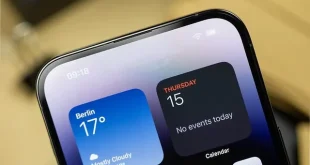Scopri la modalità silenziosa iPhone 15 Pro: un modo semplice e veloce per gestire le notifiche. Ideale per riunioni, cene e momenti di tranquillità.
Modalità silenziosa iPhone 15 Pro e 15 Pro Max
Con iOS 15, esplora nuove funzionalità con il tasto Azione su iPhone 15 Pro e iPhone 15 Pro Max.
iPhone 15 Pro e iPhone 15 Pro Max sono dotati di un nuovissimo ” pulsante Azione ” che sostituisce l’interruttore Suoneria/Silenzioso.
Per impostazione predefinita, il pulsante Azione è impostato per alternare tra la modalità Silenzioso e Suoneria, ma gli utenti possono scegliere un’azione diversa.
Puoi usarlo per avviare rapidamente la fotocamera, la torcia elettrica, la modalità messa a fuoco, il memo vocale, il collegamento, ecc.
Forse hai invece impostato il pulsante Azione per eseguire una funzione diversa?
In tal caso, ti starai chiedendo come attivare o disattivare la modalità silenziosa senza il pulsante Azione su iPhone 15 Pro o 15 Pro Max.
Attivare o disattivare la modalità silenziosa con un solo tocco
Non preoccuparti, Apple ha aggiunto un nuovo controllo nel Centro di controllo e nelle Impostazioni di iPhone 15 Pro per attivare o disattivare la modalità silenziosa iPhone 15 con un solo tocco.
Inoltre, ci sono altri modi come AssistiveTouch e Back Tap per mettere iPhone 15 o 15 Pro in modalità silenziosa.
NOTA : in modalità silenziosa, l’iPhone non suonerà né riprodurrà avvisi per le chiamate e le notifiche in arrivo (ma potrebbe vibrare).
Tuttavia, gli allarmi, i timer, la musica e l’audio dei video continueranno a riprodurre suoni.
Ora vediamo come disattivare o riattivare l’audio di un iPhone 15, iPhone 15 Plus, iPhone 15 Pro o iPhone 15 Pro Max con iOS 17.
Come mettere iPhone 15 Pro e 15 Pro Max in modalità silenziosa
Utilizzando il pulsante Azione
Per silenziare il tuo iPhone 15 Pro, premi semplicemente a lungo il pulsante Azione che si trova sopra i pulsanti del volume sul lato sinistro.
Noterai un feedback tattile e un’icona Silenzioso apparirà brevemente nell’Isola Dinamica in alto per indicare il cambiamento.
Per tornare alla modalità Suoneria, premi nuovamente a lungo il pulsante Azione.
Dal Centro di Controllo (pulsante Senza Azione)
Hai modificato il pulsante Azione in un’azione diversa da Disattiva audio, ad esempio accendere o spegnere la torcia?
Quindi utilizza questo metodo alternativo per abilitare o disabilitare la modalità silenziosa sui modelli iPhone 15 Pro.
Attivare la modalità silenziosa su iPhone 15 Pro senza pulsante
Scorri verso il basso dall’angolo in alto a destra dello schermo per aprire il Centro di controllo.
Tocca il controllo Disattiva audio (icona a forma di campana) accanto al pulsante Blocco orientamento verticale.
Nella parte superiore verrà visualizzato il messaggio Modalità silenziosa: On che mostrerà la selezione .
Per far uscire il tuo iPhone 15 Pro dalla modalità silenziosa senza utilizzare il pulsante Azione, vai al Centro di controllo e tocca nuovamente il pulsante “Muto”.
Ora vedrai una notifica Modalità silenziosa: disattivata, che indica la modifica.
Tramite Impostazioni
Puoi anche attivare o disattivare la modalità silenziosa sui modelli iPhone 15 Pro dal menu Impostazioni di iOS 17.
Per farlo, vai su Impostazioni > Suoni e Haptics. Quindi attiva il pulsante di attivazione/disattivazione accanto a ” Modalità silenziosa ” in alto per abilitare la modalità silenziosa.
Allo stesso modo, disattiva l’interruttore per disattivare la modalità silenziosa su iPhone 15 Pro.
Come nascondere l’icona della modalità silenziosa sulla barra di stato
Quando metti il tuo iPhone 15 Pro in modalità silenziosa, l’icona di una campana silenziosa appare permanentemente nella barra di stato accanto all’ora.
L’icona della campana barrata può essere fastidiosa se tendi a lasciare il tuo iPhone in modalità silenziosa.
Fortunatamente, Apple ha fornito un’impostazione per nascondere l’indicatore del campanello della modalità silenziosa iPhone 15 Pro e 15 Pro Max.
Per eliminare l’icona della campanella nella barra di stato su iPhone 15 Pro
Apri l’app Impostazioni e vai su ” Suoni e Haptics “.
In modalità silenziosa, disattiva il pulsante di attivazione/disattivazione accanto a ” Mostra nella barra di stato “.
L’icona o l’indicatore della modalità silenziosa non verranno più visualizzati nella barra di stato anche quando il tuo iPhone è in modalità silenziosa.
Come attivare/disattivare la modalità silenziosa su iPhone 15 o 15 Plus
Utilizzo dell’interruttore Mute
A differenza dei modelli Pro, gli iPhone 15 e 15 Plus sono ancora dotati del tradizionale interruttore di disattivazione audio per attivare o disattivare la suoneria.
L’interruttore fisico Suoneria/Silenzioso è posizionato sopra i pulsanti del volume sul lato sinistro del dispositivo.
Per mettere il tuo iPhone 15 in modalità silenziosa, ruota il pulsante Suoneria/Silenzioso verso il basso.
Sentirai un feedback tattile e la modalità silenziosa sarà abilitata. Per riattivare l’audio, girare l’interruttore nella direzione opposta.
SUGGERIMENTO : se il tuo interruttore silenzioso è rotto o non funziona per qualche motivo, utilizza invece i metodi seguenti. Entrambi questi metodi funzionano anche con iPhone 15 Pro e 15 Pro Max.
Utilizzo di AssistiveTouch
- Vai su Impostazioni > Accessibilità.
- Under Physical e Motor, tocca Tocco.
- Tocca AssistiveTouch in alto e attiva AssistiveTouch . Un pulsante mobile apparirà ora sullo schermo.
- Tocca il pulsante virtuale sullo schermo per aprire il menu AssistiveTouch.
- Seleziona “Dispositivo”, quindi tocca l’ opzione Muto per attivare la modalità silenziosa iPhone 15. Allo stesso modo, tocca l’ opzione Riattiva per rimuovere la modalità silenziosa.
- L’Isola Dinamica mostrerà un popup quando passi da Suoneria a Silenzioso su iPhone 15 o 15 Pro.
- Utilizzo del tocco indietro
Puoi anche abilitare la scorciatoia Mute per attivare o disattivare la modalità silenziosa toccando il retro del tuo iPhone. Fare così,
- Vai su Impostazioni > Accessibilità > Tocco.
- Scorri verso il basso e seleziona “Back Tap”.
- Tocca “Doppio tocco” e seleziona Disattiva audio nella categoria Sistema. Puoi anche assegnare l’azione al gesto del triplo tocco.
- Tocca due volte (o tocca tre volte) con decisione sul retro del tuo iPhone per disattivare o riattivare l’audio del dispositivo.
Ci auguriamo che questa guida ti sia stata utile.
 Allmobileworld.it Tutte le novità dal mondo della tecnologia. Guide smartphone Android, iPhone, Streaming TV per la vita digitale di ogni giorno!
Allmobileworld.it Tutte le novità dal mondo della tecnologia. Guide smartphone Android, iPhone, Streaming TV per la vita digitale di ogni giorno!